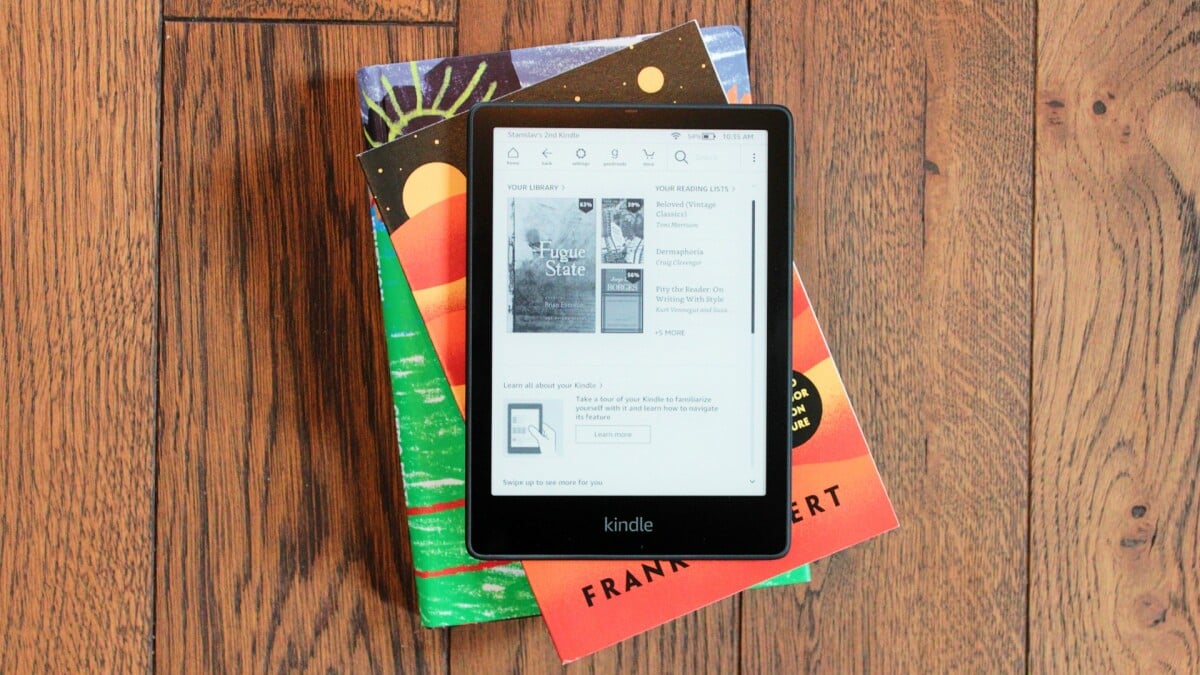Come rendere le tue foto vivaci con Live Photos 📷💥
Le Live Photos sono video corti di 3 secondi che richiedono più spazio di archiviazione rispetto alle foto normali. Questa guida illustrerà come disattivarle facilmente.
Guida ENBLE su come disabilitare Live Photos su qualsiasi modello di iPhone Apple
Sei stanco delle tue foto che stanno solo lì, senza vita e immobili? Beh, non temere, perché Live Photos di Apple è qui per dar vita alle tue foto! 🌟📸
Live Photos è un formato ibrido foto-video disponibile su tutti i migliori iPhone 📱. Cattura non solo un’immagine, ma anche l’azione che avviene 1,5 secondi prima e dopo che tocchi l’otturatore della fotocamera. 📸🎥 È come catturare l’intero momento con movimento e suono, tutto nello stesso modo semplice di qualsiasi altra foto.
Tuttavia, tutti questi dati aggiuntivi hanno un costo: occupano parecchio spazio. 😫 Quindi, se vuoi semplicemente scattare una foto semplice senza tutti i fronzoli, disattivare Live Photos è una risposta logica. In questo articolo, ti mostreremo come disabilitare temporaneamente Live Photos, come disattivarlo permanentemente e ti forniremo alcuni suggerimenti e trucchi per apportare modifiche alle tue Live Photos.
Come disattivare temporaneamente Live Photos ⏯️
A volte, vuoi semplicemente disattivare Live Photos per uno specifico scatto senza disabilitarlo permanentemente. Ecco cosa devi fare:
- Apri l’app Fotocamera e cerca l’icona del bersaglio di Live Photos in alto a destra dello schermo.
- Tocca l’icona del bersaglio per disattivare la funzione Live Photos.
- Vedrai una rapidissima annotazione che indica il cambio di stato: una barra attraverso un pulsante bianco del bersaglio significa che Live Photos è disattivato.
E questo è tutto! Live Photos si riattiverà automaticamente per i futuri scatti. 📸🔄
- Programma le tue email come un professionista con Outlook
- Sblocca il tuo telefono Samsung una guida completa
- Come accedere alla modalità di recupero e salvare il tuo dispositiv...
Come disabilitare completamente Live Photos ❌
Se vuoi disabilitare permanentemente Live Photos, segui questi passaggi:
- Tocca Impostazioni.
- Clicca su Fotocamera.
- Attiva l’interruttore accanto a Live Photos nel menu Conserva impostazioni.
Ora, Live Photos sarà disabilitato per tutti i futuri scatti. Non preoccuparti, però: qualsiasi Live Photos che hai catturato in precedenza rimarrà come Live Photos nella tua Rullino fotografico.
Cosa sapere sulla disattivazione di Live Photos 🤔
Dopo aver disattivato Live Photos, tutte le immagini che catturi saranno foto fisse standard. Per controllare lo stato di Live Photos e accedere a opzioni aggiuntive, segui questi passaggi:
- Per accedere a varie funzioni della fotocamera come flash, video, esposizione, rapporto d’aspetto, timer e Live Photos, tocca la freccia al centro in alto nell’app Fotocamera.
- Toccare l’icona del bersaglio di Live Photos all’interno dell’app Fotocamera ti dà la possibilità di cambiare l’impostazione al volo: Live disattivato, Live attivato o Auto.
Sperimenta queste impostazioni per trovare il giusto equilibrio tra la cattura di foto fisse e la cattura del momento in movimento. ⚙️📸
Come apportare modifiche a Live Photos ✨
Sapevi che puoi anche apportare modifiche alle tue Live Photos, come cambiare il frame principale o aggiungere effetti? Ecco come:
- Apri una Live Photo dalla scheda Album dell’app Foto e tocca Modifica.
- Se vuoi cambiare il frame utilizzato come foto fissa, tocca l’icona del bersaglio.
- Sposta la manopola in basso per selezionare il frame desiderato.
- Tocca l’icona Rendi foto principale per impostarla come frame di visualizzazione principale.
Ora, la tua Live Photo avrà il frame perfetto per mostrare il momento. 🖼️📸
Come creare un’immagine statica da una Live Photo 🖼️
Se vuoi condividere le tue Live Photos con altre persone, ma non hanno un iPhone, iPad o iPod Touch per vederle in tutta la loro gloria animata, ecco come convertirle in scatti statici:
- Apri la tua Live Photo e tocca Modifica.
- Applica eventuali regolazioni e ritagli che desideri.
- Tocca l’icona del bersaglio per selezionare il frame desiderato.
- Tocca l’etichetta Live gialla in alto e diventerà bianca con un’icona del bersaglio barrato. Tocca Fine.
Ora hai un’immagine normale che puoi condividere con chiunque, mantenendo la Live Photo originale memorizzata nella tua Camera Roll. 📸✨
Suggerimenti bonus e trucchi 🔥
Vuoi portare le tue abilità fotografiche dell’iPhone al livello successivo? Ecco alcuni suggerimenti e trucchi aggiuntivi:
- Scopri i nostri suggerimenti e trucchi per iPhone per scoprire altre funzioni e caratteristiche nascoste.
- Esplora i 13 migliori accessori MagSafe per iPhone nel 2024 per migliorare la tua esperienza fotografica.
- Scopri quali caratteristiche del Samsung Galaxy S24 vorremmo che iPhone 16 rubasse in questo articolo informativo.
- Confronta il Samsung Galaxy S24 Ultra con l’iPhone 15 Pro Max in questa dettagliata analisi delle caratteristiche e delle specifiche. Quale è il migliore?
Ora che sai come far prendere vita alle tue foto con Live Photos, esci e cattura il mondo in movimento! 📸🌎 Non dimenticare di condividere i tuoi scatti mozzafiato e le tue nuove conoscenze sui social media. Portiamo in vita le tue foto e illuminiamo la giornata di tutti! ✨🌈
Immagini cortesia di Digital Trends